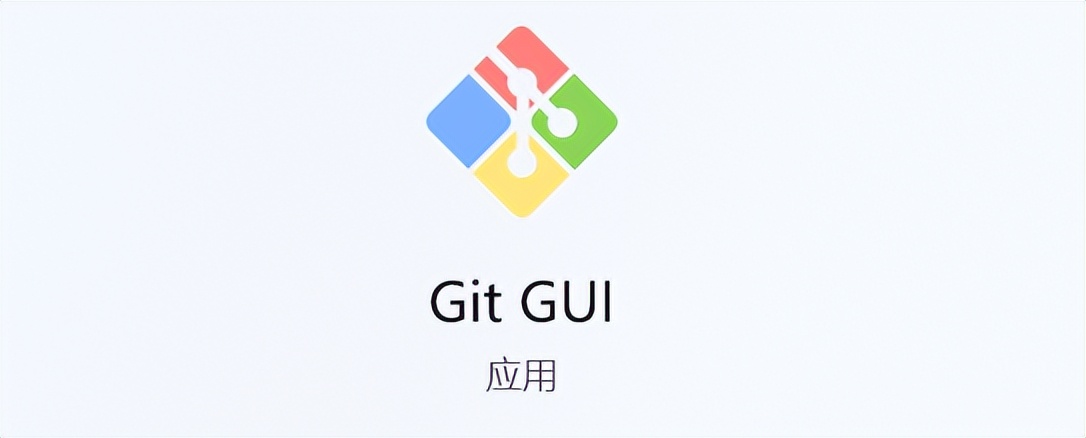
导读
学习开发自己的AI应用工具,除了要用到Python,还会用到Git。
近期的文章咱们学习了如何安装Python 【AI学习】保姆级教程,手把手如何在电脑上安装Python(Windows用户)。
这一篇咱们一起学习如何安装Git。
学习之前,咱们先问Kimi,看看回答如何。
提示词:如何在电脑上安装Git?(Windows用户)
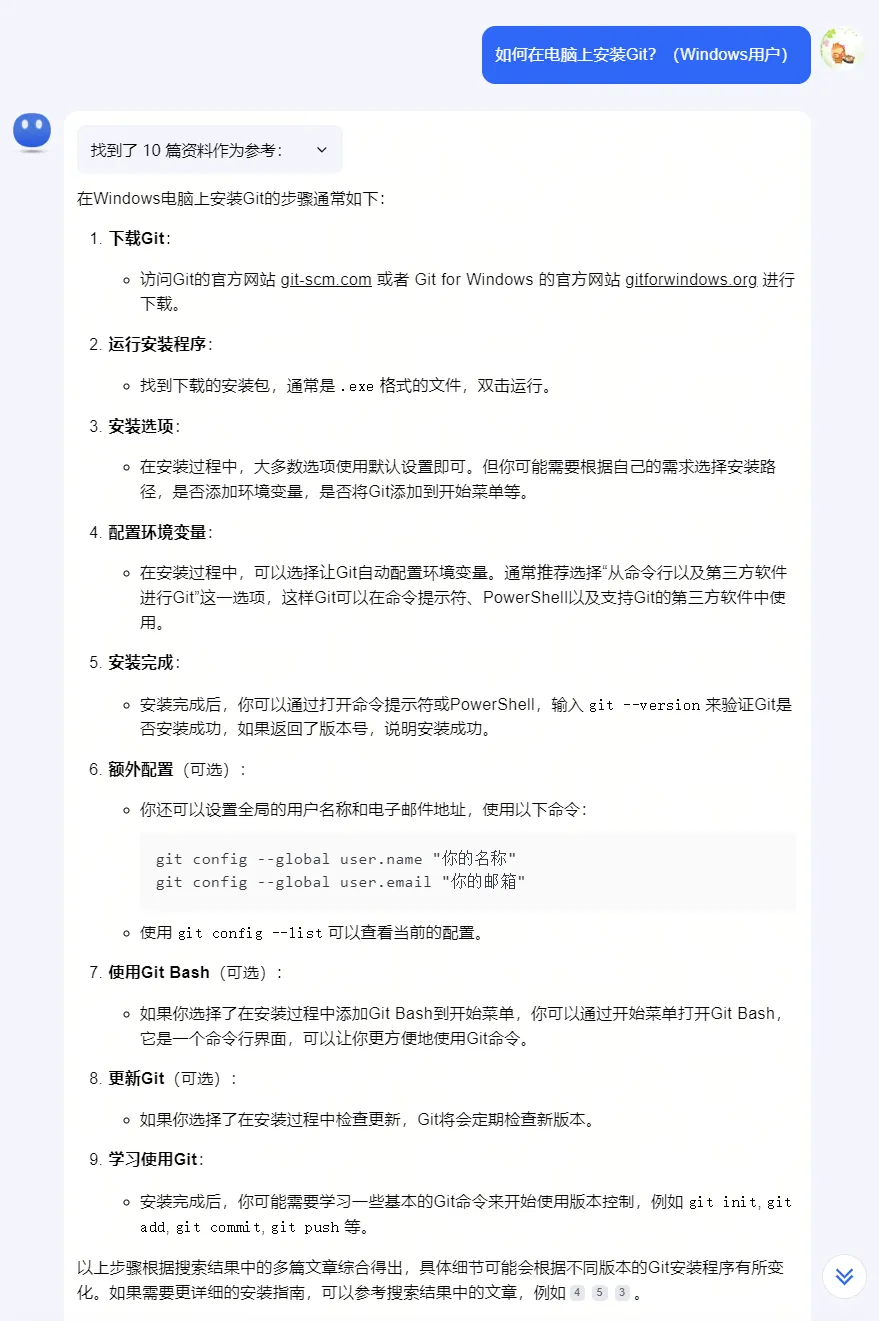
接下来,一步步学习Windows用户如何在电脑上安装Git吧。
下载安装Git
打开Git官方网站的下载页面地址:https://git-scm.com/downloads
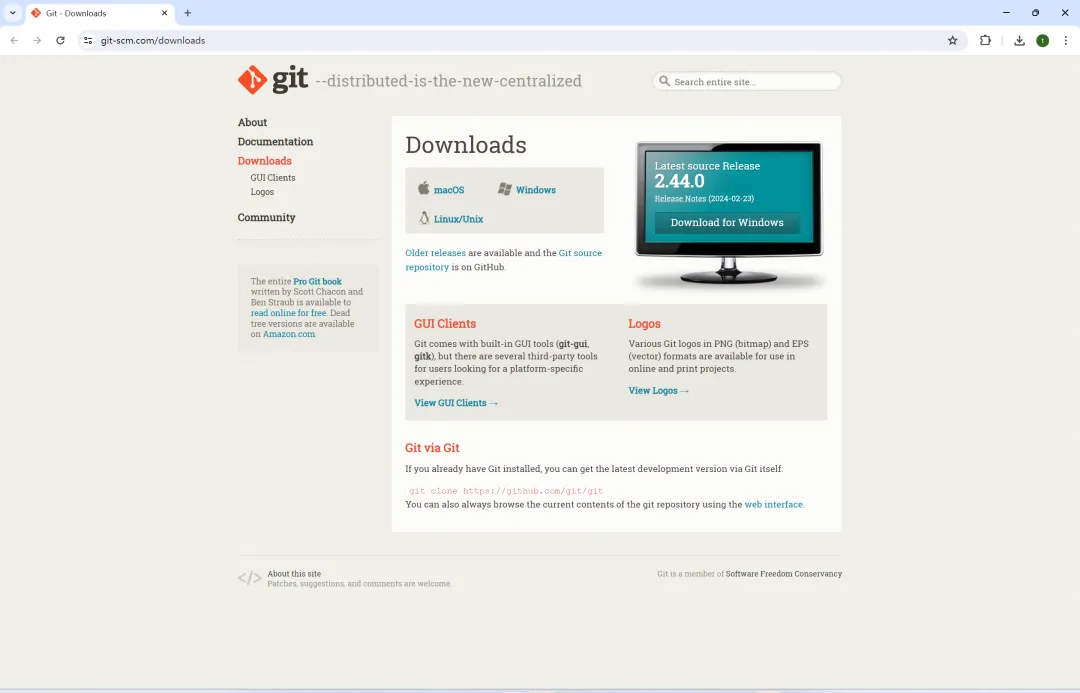
点击对应的"Windows"链接下载Git。
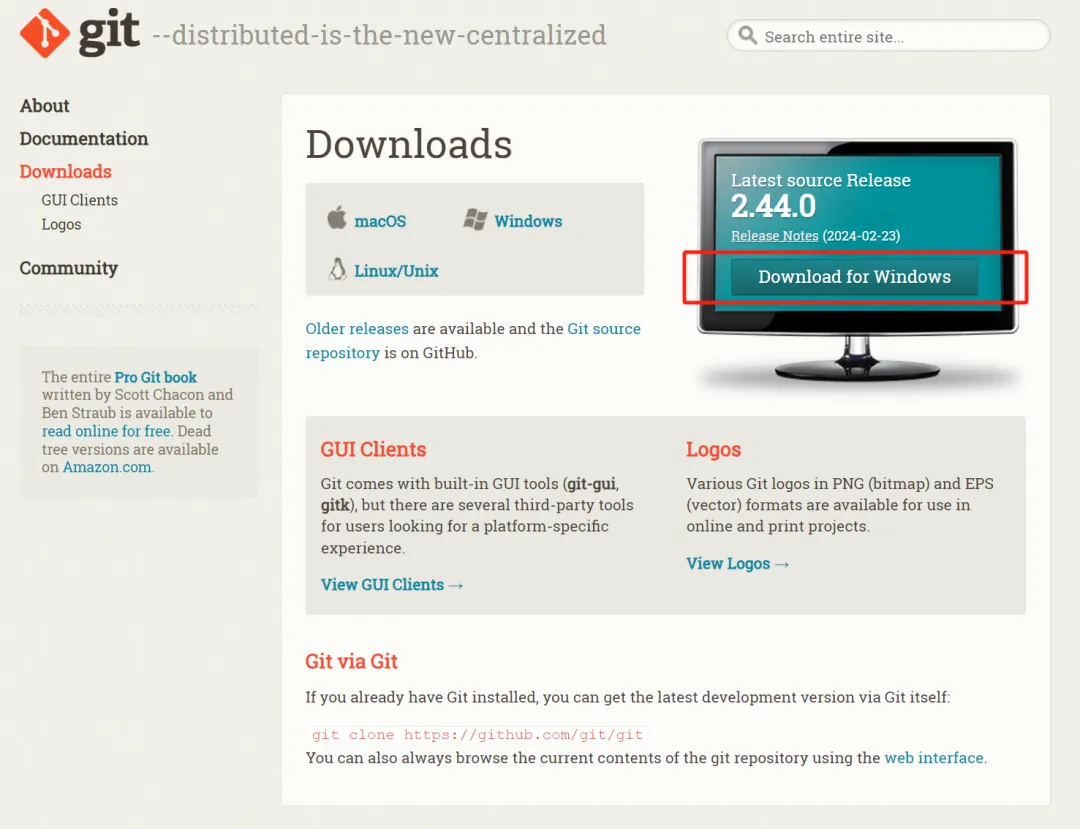
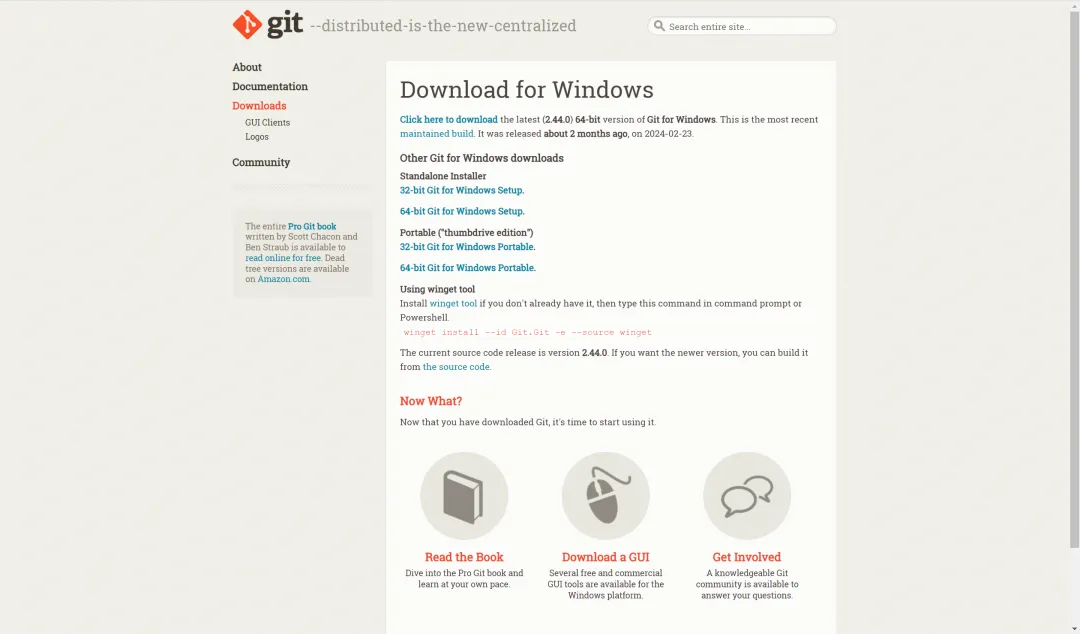
知识扩展:Standalone Installer和Portable ("thumbdrive edition")有什么区别?
"Standalone Installer"和"Portable ('thumbdrive edition')"是两种不同类型的软件安装包,具有各自的使用场景和优点。
Standalone Installer:独立安装器是常规的安装方式,它会在你的计算机上安装并设置好软件。这通常涉及将文件复制到程序文件夹,创建必要的注册表条目,创建菜单和桌面快捷方式等。一旦安装,软件就会直接集成到你的系统中,你只需打开对应的快捷方式或在命令行中输入对应的命令即可运行该程序。这种安装方式适用于你经常使用的、需要深度集成到系统中的软件。
Portable ("thumbdrive edition"):便携版软件,顾名思义,是可以携带并在任何计算机上运行的软件,无需在那台计算机上进行安装。你只需要将软件的便携版拷贝到USB闪存驱动器或任何移动存储设备上,然后在任何支持的计算机上插上该设备,就可以直接运行这个软件。这对于需要在多台计算机上使用软件,但又不希望反复安装软件的用户来说,非常方便。另外,便携版软件不会在计算机的程序文件夹或注册表等地方留下任何痕迹,所以也适用于那些希望保持系统清洁的用户。
由于电脑是64位操作系统,Git是在自己本机电脑上使用。所以点击【64-bit Git for Windows Setup】。
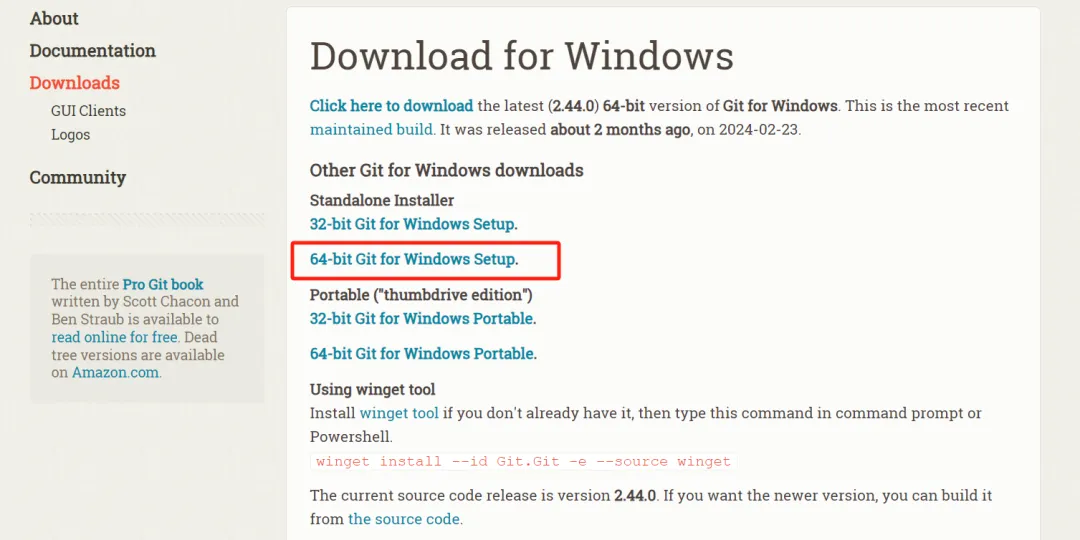
下载中。
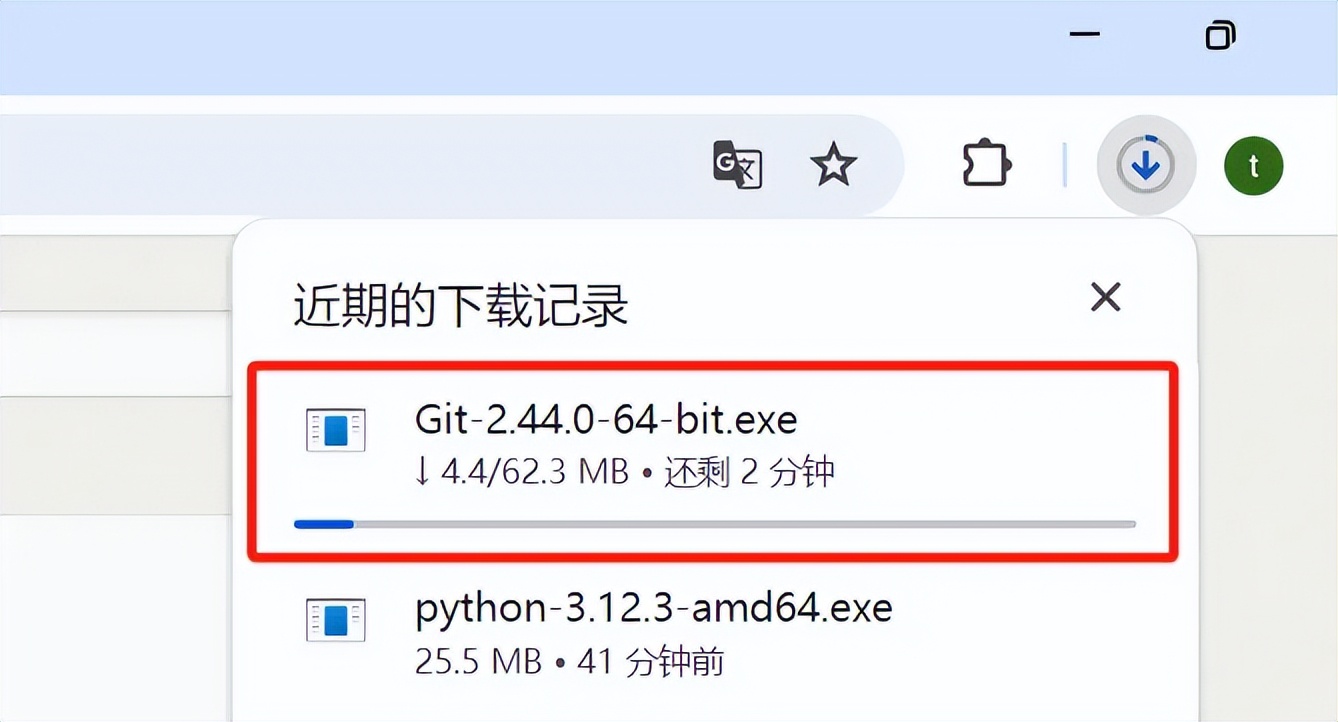
下载完成。双击运行Git-2.44.0-64-bit.exe文件。
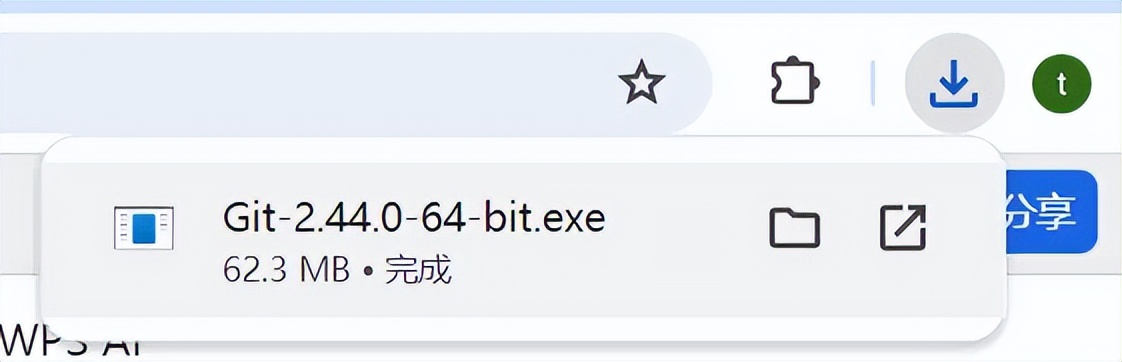
点击【Next】。
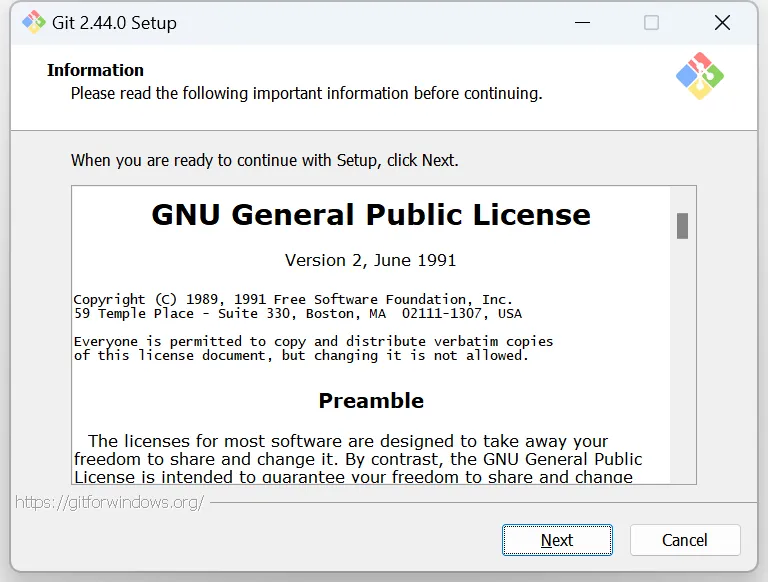
进入安装目录界面,更改为自己的软件安装目录。
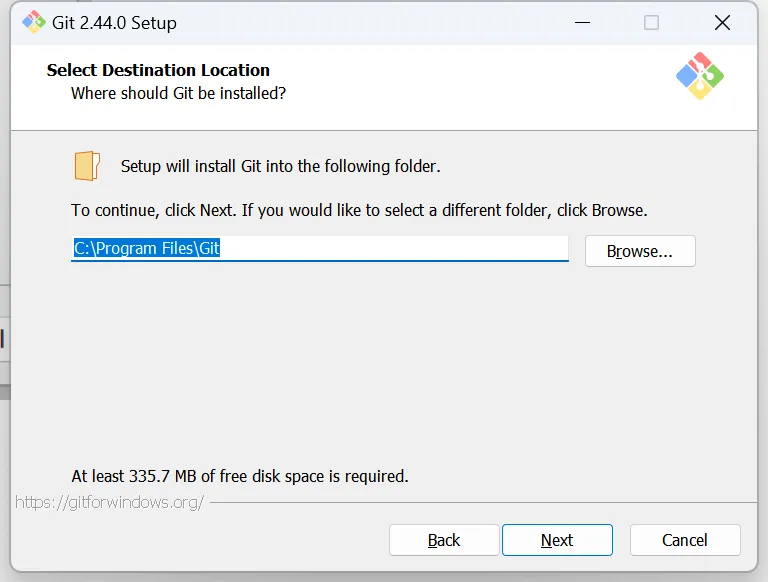
安装路径更改到D盘,点击【Next】。
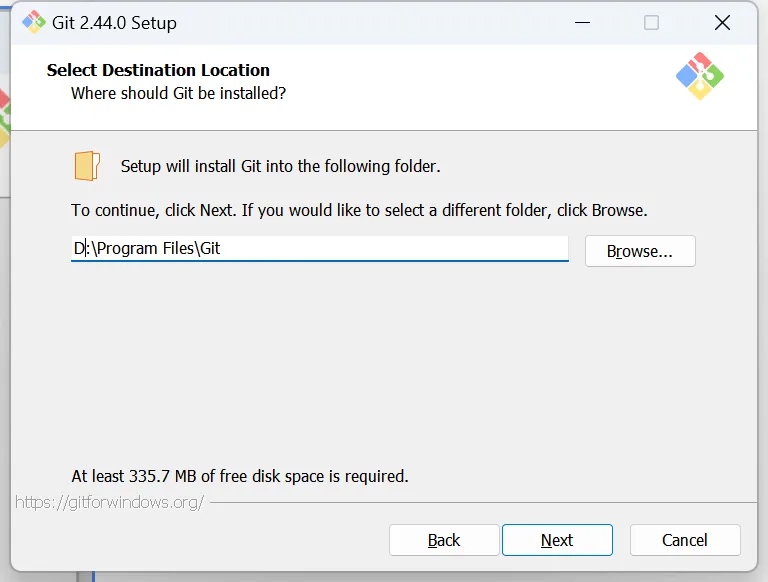
选择默认选项,点击【Next】。
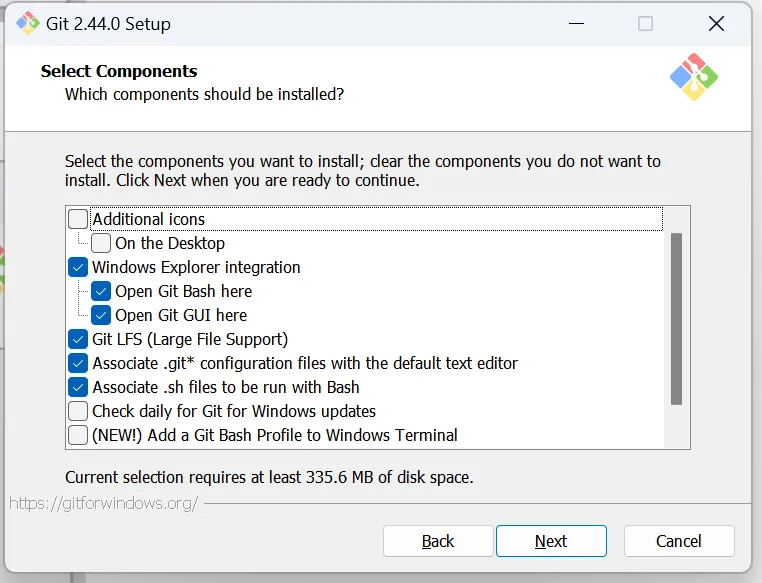
点击【Next】。
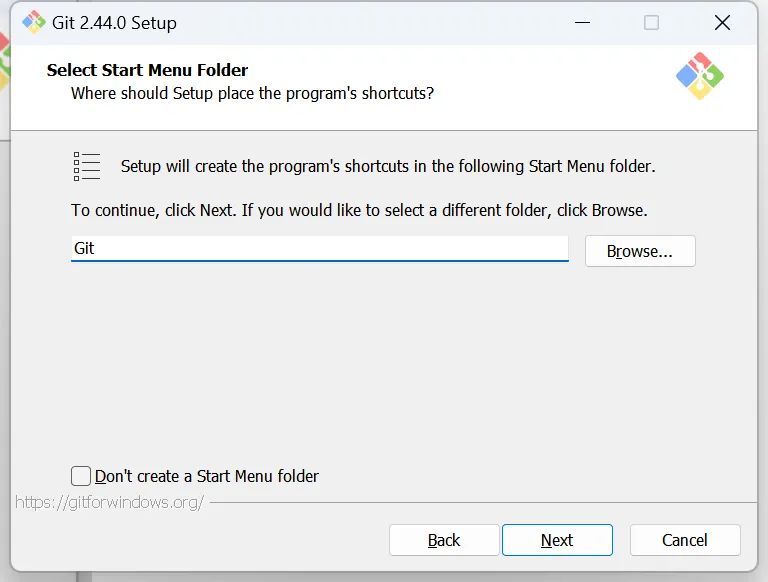
点击【Next】。
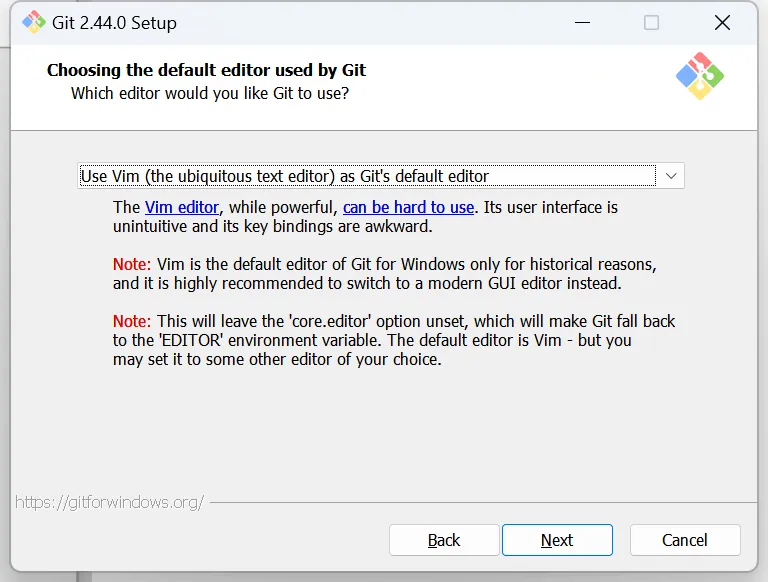
点击【Next】。
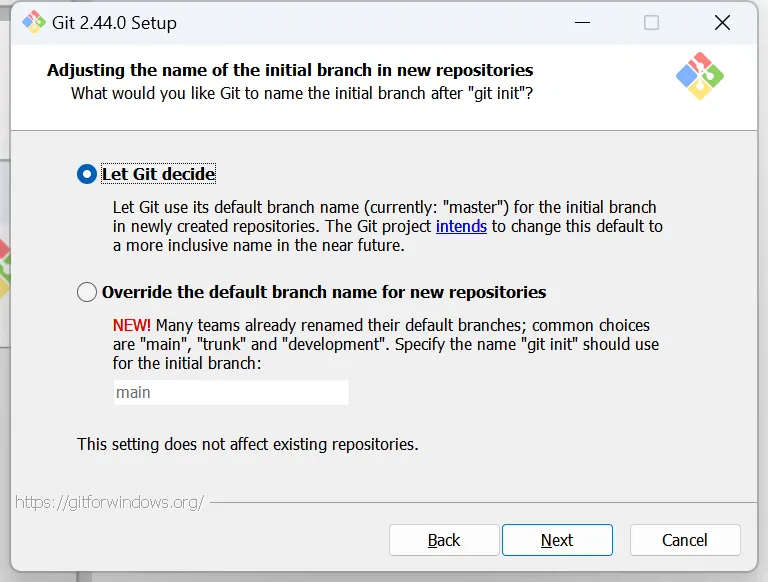
点击【Next】。
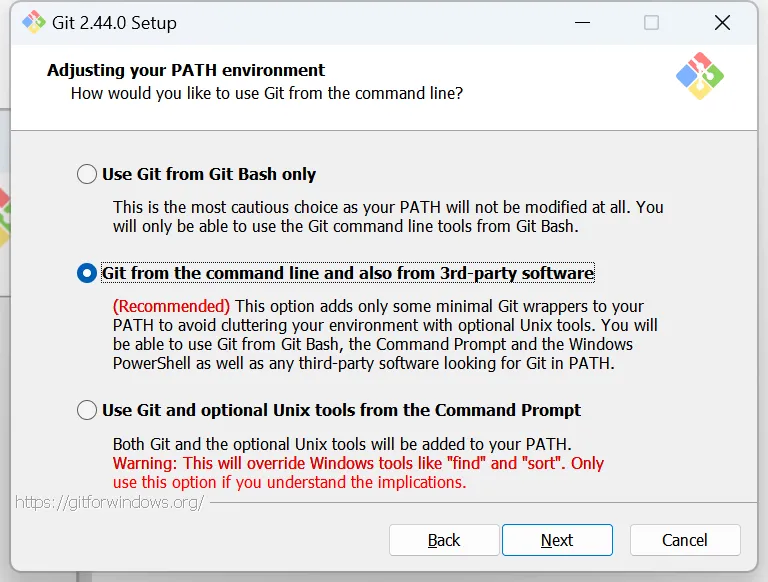
点击【Next】。
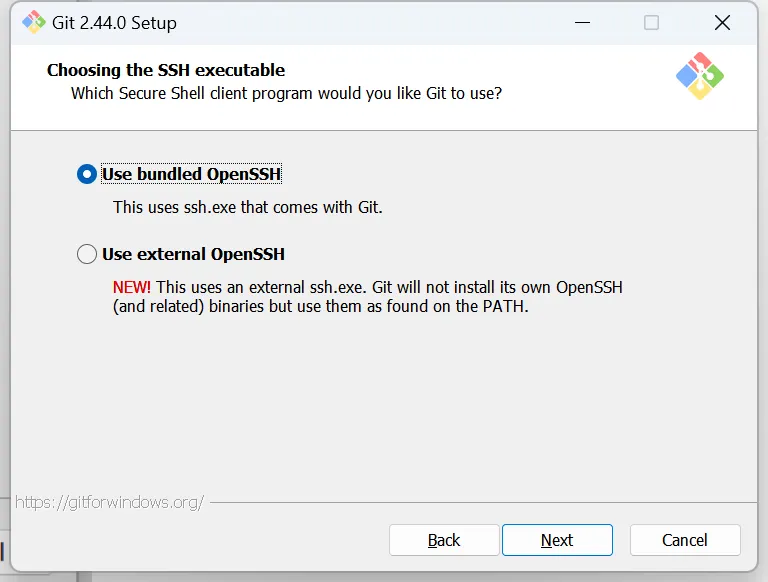
点击【Next】。

点击【Next】。

点击【Next】。
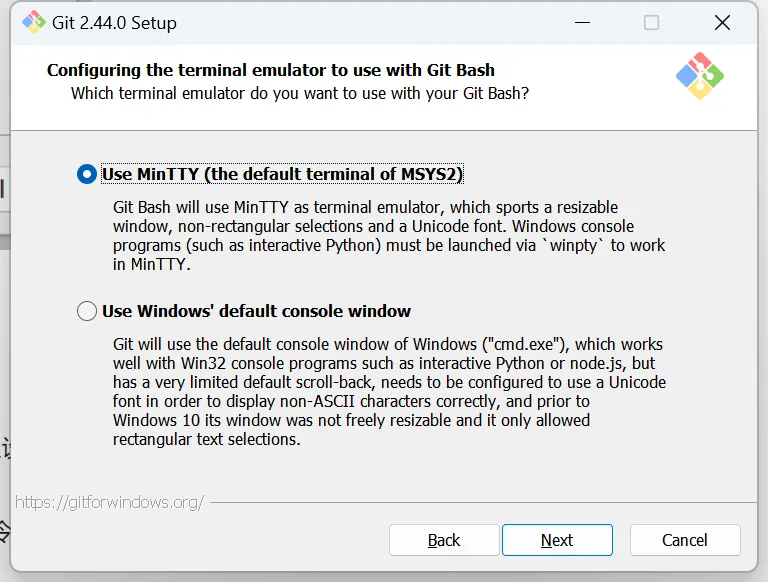
点击【Next】。
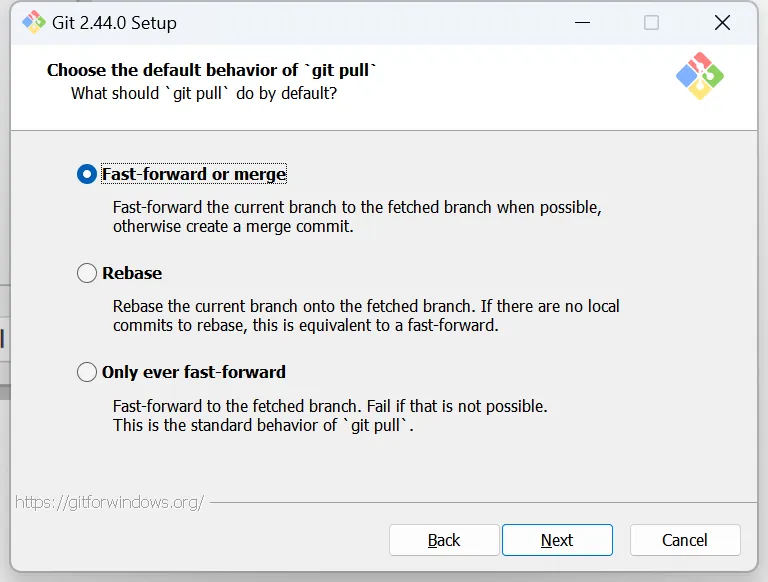
点击【Next】。
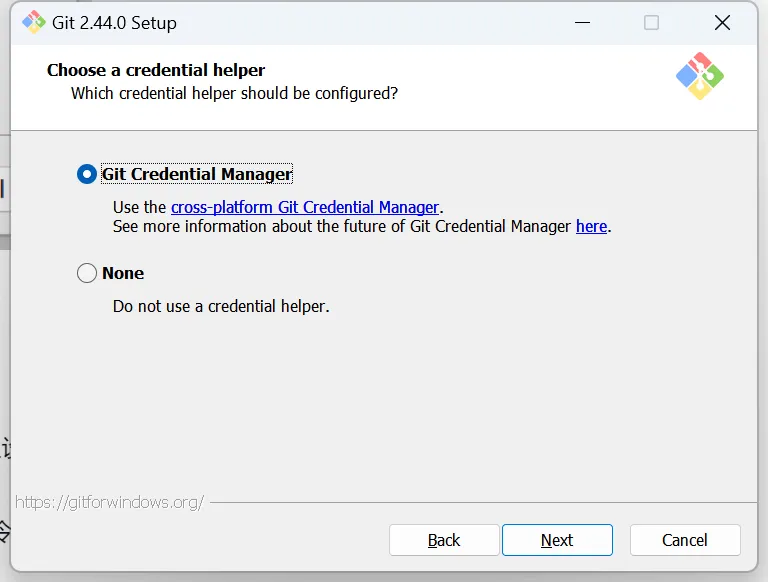
点击【Next】。
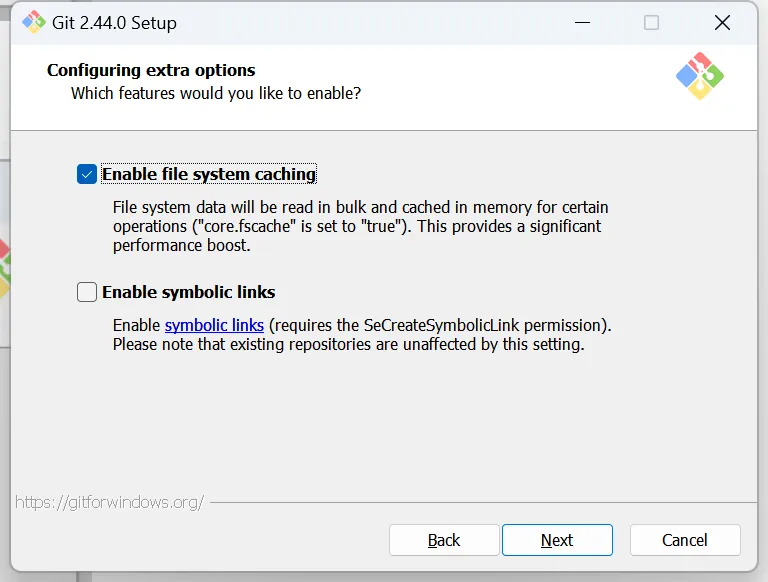
点击【Install】。

安装中。
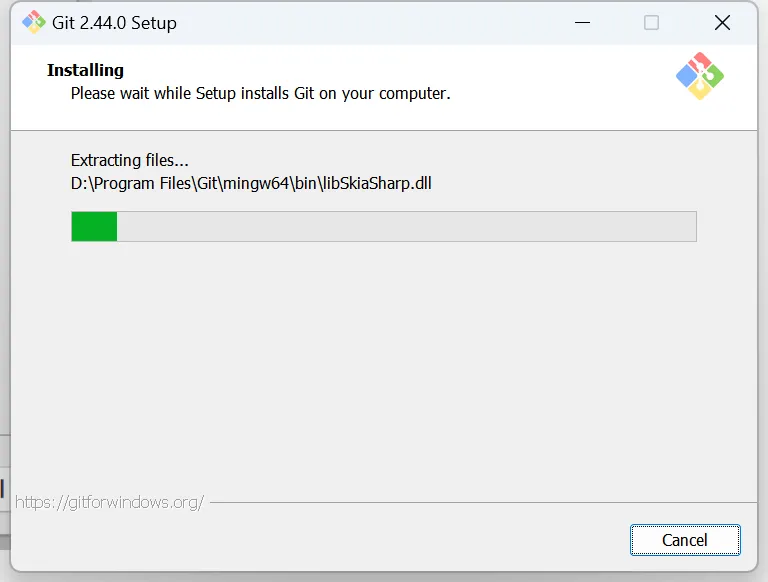
安装完成,点击【Finish】。
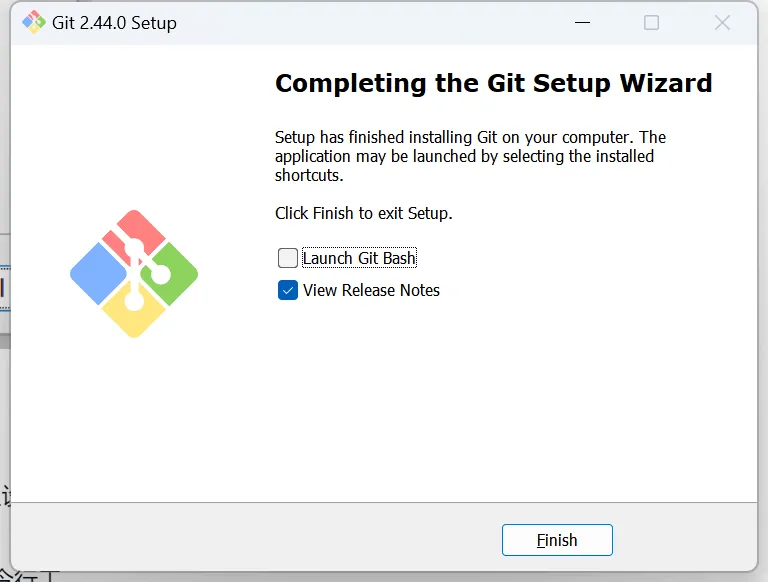
验证安装
安装完成后,搜素Git可以看到有Git应用了。
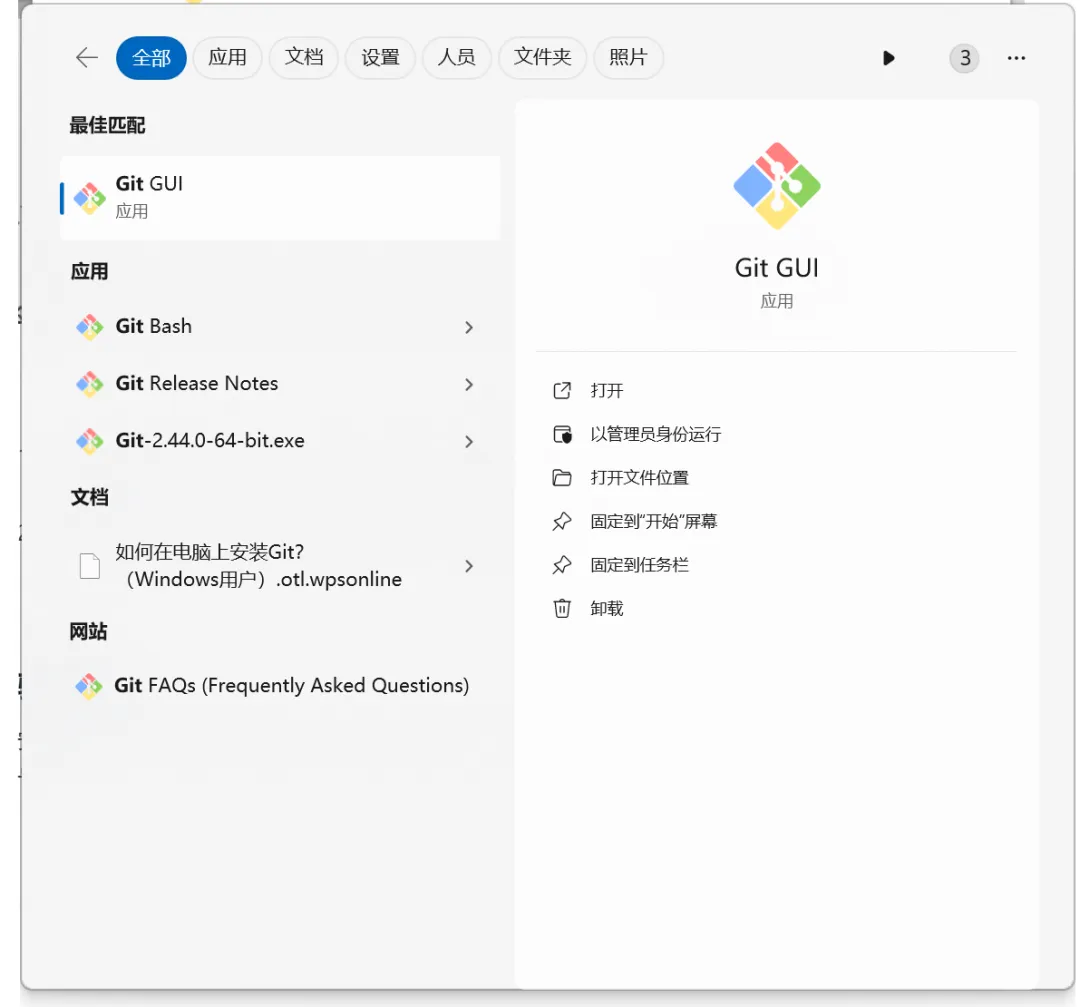
进一步通过在命令行/终端运行git --version来查看Git是否已成功安装以及当前的版本号。
输入快捷键【win】+【R】,打开运行窗口。
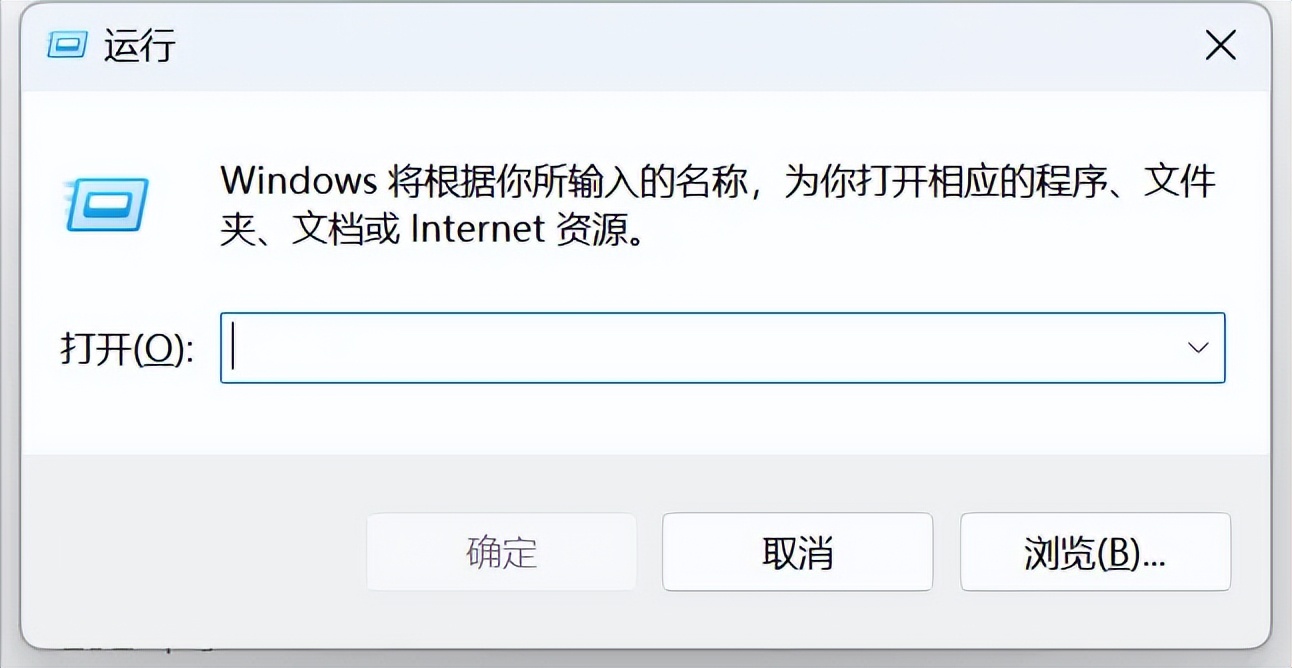
输入“cmd”,点击【确定】。
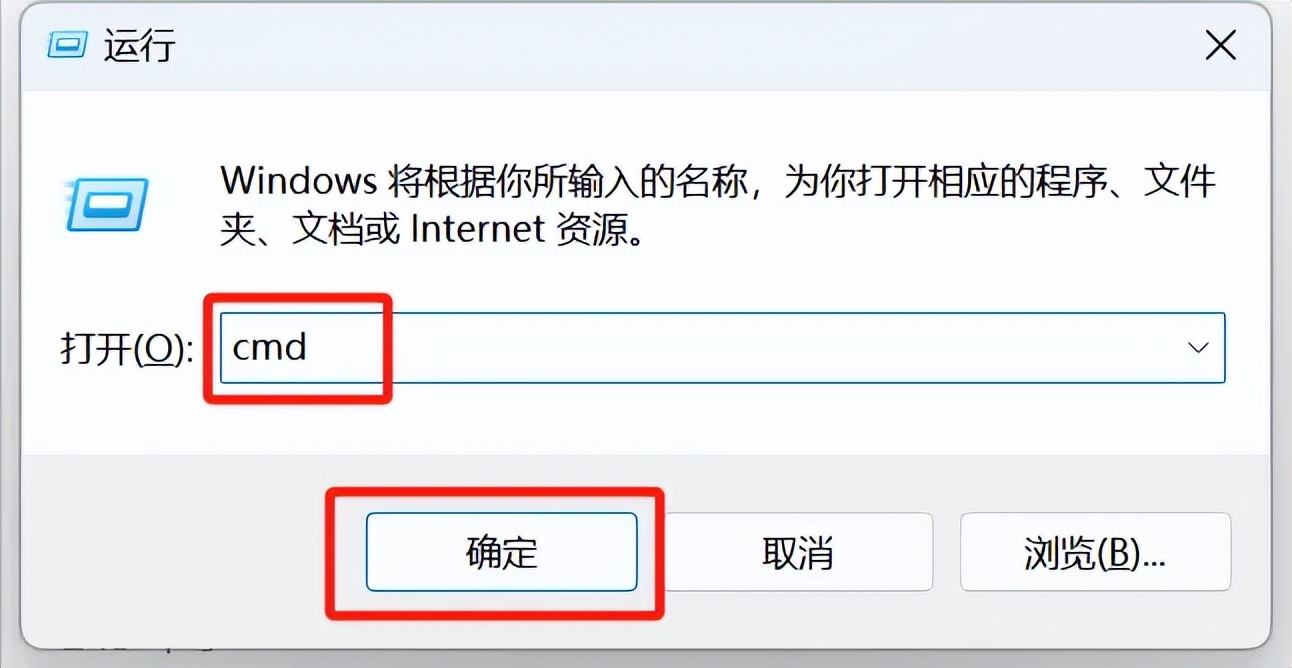
进入命令符提示窗口,输入指令:git --version。
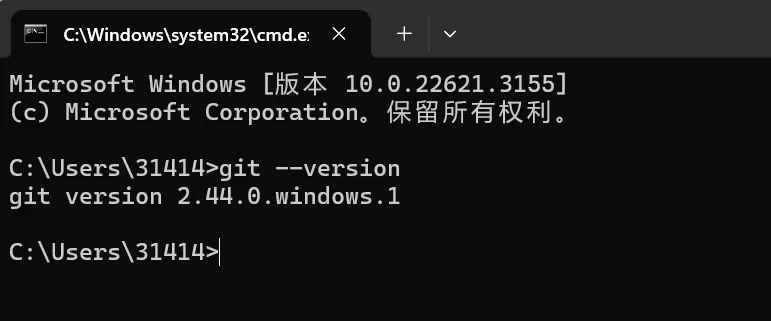
可以看到显示了刚才安装的Git版本 2.44.0。
至此,我们成功完成了Git2.44.0的安装操作。
学习总结
- 下载安装Git。进入Git官网,下载适合自己操作系统的Git版本。安装过程中,若是在自己电脑上用,建议选择Standalone Installer类型安装包,安装目录尽量不要放在C盘(操作系统盘)。
- 安装成功后验证。是否安装成功,记得输入git --version检查。
- Kimi回答评价及反馈。Kimi回答的步骤和操作流程都是正确的,而且增加了一些可选的步骤内容,但对于没有编程基础的同学可能还是有点笼统了。若仍有不清楚地地方可以针对性继续问Kimi,或者直接按教程直接实操就行。^_^
下面轮到你来下载安装Git,一起学习做AI应用啦。